Come risolvere il problema dell'input non supportato su Monitor su Windows 10?
Pubblicato: 2018-11-01Risolvi questo problema rapidamente
Utilizza uno strumento gratuito e sicuro sviluppato dal team di esperti di Auslogics.
- Facile da usare. Basta scaricare ed eseguire, nessuna installazione necessaria.
- Sicuro. Il nostro software è presente su CNET e siamo Silver Microsoft Partner.
- Libero. Intendiamoci, uno strumento totalmente gratuito.
Ulteriori informazioni su Auslogics. Si prega di rivedere l'EULA e l'Informativa sulla privacy.
"Sostenere il successo di un altro non smorzerà mai il tuo"
Autore sconosciuto
Se stai cercando come risolvere il problema con l'input monitor non supportato, sei sicuramente nel posto giusto. Qui puoi ottenere alcune informazioni su questo complesso problema per scoprire come far funzionare nuovamente il tuo monitor.
Qual è l'errore Input non supportato su Windows 10?
Il problema in questione di solito si presenta quando un utente Win 10 avvia il proprio sistema. Il messaggio di errore Input non supportato viene visualizzato su uno schermo vuoto, il che rende inutilizzabile il monitor interessato. Ciò è particolarmente comune nei casi in cui vengono utilizzati più monitor.
Da quanto visto finora, il dramma in questione è spesso innescato da problemi di connessione, impostazioni di risoluzione errate o guasti ai driver. Sfortunatamente, potrebbe essere piuttosto difficile risalire indietro senza un aiuto professionale. Ma non preoccuparti: siamo pronti ad aiutarti.
Come sbarazzarsi dell'input non supportato sul problema del monitor?
Riportare il monitor in carreggiata non sarà un problema se segui i suggerimenti di seguito. Continua a lavorare fino a quando non ti imbatti nella soluzione perfetta per te. Eccoci qui:
Controlla la connessione del tuo monitor
Se continui a riscontrare il problema Input non supportato sul monitor, la prima cosa da fare è controllare il cavo del monitor. Se c'è qualcosa di sbagliato in esso, allora è sicuramente il colpevole nel tuo scenario. Farai bene a testarlo usando un altro monitor. Inoltre, potrebbe rivelarsi utile controllare le porte di connessione: sono spesso alla base del problema di cui ci occupiamo qui.
Modifica le impostazioni della risoluzione
Se l'ingresso non supportato su monitor mal di testa è ancora qui, non c'è bisogno di preoccuparsi: modificare alcune impostazioni potrebbe rivelarsi una via d'uscita. Il fatto è che la risoluzione dello schermo potrebbe essere stata impostata in modo errato, causando così il problema Input non supportato sul monitor.
La mossa migliore in questo caso è modificare le impostazioni dello schermo. Ecco come:
- Individua un'area vuota sul desktop e fai clic con il pulsante destro del mouse.
- Selezionare l'opzione Impostazioni schermo per procedere.
- Vai alle impostazioni della risoluzione.
- Dal menu a tendina, seleziona la risoluzione consigliata per il tuo display.
- Conferma le tue modifiche.
- Ora fai clic sul collegamento Impostazioni di visualizzazione avanzate.
- Nella finestra delle impostazioni di visualizzazione avanzate, individuare il nome del monitor che presenta l'Input non supportato sul problema del monitor.
- Fare clic su Visualizza proprietà scheda per Visualizza.
- Passa alla scheda Monitor.
- Passa a Frequenza di aggiornamento dello schermo.
- Scegli la tariffa consigliata per il tuo monitor dal menu a tendina.
- Assicurati di fare clic su OK per salvare le modifiche!
Infine, dovresti riavviare il computer per vedere se il problema è stato risolto.

Ripara i tuoi driver
Il problema che stai cercando di risolvere potrebbe essere il risultato che il driver del monitor o il driver della scheda grafica non funzionano correttamente. È importante mantenere i tuoi conducenti aggiornati e in perfette condizioni, altrimenti si rifiutano di lavorare come dovrebbero e devi affrontare problemi come quello che ti ha portato qui.
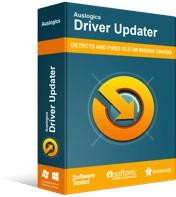
Risolvi i problemi del PC con Driver Updater
Le prestazioni instabili del PC sono spesso causate da driver obsoleti o corrotti. Auslogics Driver Updater diagnostica i problemi dei driver e ti consente di aggiornare i vecchi driver tutti in una volta o uno alla volta per far funzionare il tuo PC in modo più fluido
Se i tuoi conducenti sono responsabili della tua avventura di risoluzione dei problemi, hai non meno di 3 opzioni comprovate per riparare gli elementi malfunzionanti:
Aggiorna i tuoi driver manualmente
Questo è il modo per gli utenti abbastanza esperti da scegliere i migliori conducenti senza un'assistenza professionale. Se sai di quale software specifico ha bisogno il tuo sistema e dove trovarlo, sentiti libero di installare i driver necessari da solo. Anche così, assicurati di eseguire il backup dei tuoi dati importanti nel caso in cui installi il driver sbagliato sul tuo PC: il fatto è che il software incompatibile con la tua scheda grafica o monitor potrebbe causare danni al tuo sistema. Pertanto, è saggio proteggere le tue informazioni personali contro la perdita permanente.
Usa Gestione dispositivi
Questa soluzione è molto più sicura della precedente. Detto questo, non è certamente il metodo migliore per risolvere i problemi dei driver poiché richiede molto tempo. Inoltre, Gestione dispositivi potrebbe non riuscire a trovare i driver esatti di cui i tuoi dispositivi hanno bisogno per funzionare al meglio. Tuttavia, sei libero di utilizzare le istruzioni seguenti:
- Apri Gestione dispositivi premendo il tasto logo Windows + scorciatoia X e scegliendo l'opzione appropriata dal menu.
- Individua la tua scheda grafica nell'elenco dei dispositivi utilizzati dal tuo PC.
- Fare clic con il pulsante destro del mouse sull'hardware in questione e scegliere l'opzione per aggiornare il driver.
- Consenti a Gestione dispositivi di cercare online il software del driver necessario.
- Accetta di installare il driver che è stato trovato.
- Ora individua la voce del monitor in Gestione dispositivi ed esegui nuovamente le procedure sopra descritte per aggiornare il driver del monitor.
Alla fine, dovresti riavviare il computer in modo che i driver appena installati possano stabilizzarsi e iniziare a funzionare correttamente.
Impiega Auslogics Driver Updater
Questa è sicuramente la soluzione più semplice della lista. Questo strumento intuitivo e affidabile farà il lavoro per te e assicurerà che il tuo sistema abbia i migliori driver possibili. Puoi stare tranquillo sapendo che questo strumento monitora tutti i tuoi driver per eliminare i problemi che potrebbero impedire il corretto funzionamento del tuo PC. Quello che dovresti fare per risolvere i tuoi problemi di driver una volta per tutte è scaricare e installare Auslogics Driver Updater e lasciarlo scansionare il tuo sistema. In un solo clic, puoi correggere ciò che causa il malfunzionamento del tuo hardware e dei tuoi dispositivi e procedere con il tuo lavoro.
Ci auguriamo che i nostri suggerimenti ti abbiano aiutato a sbarazzarti del problema Input non supportato sul monitor. Se hai bisogno di ulteriore assistenza, non esitare a pubblicare un commento qui sotto.
